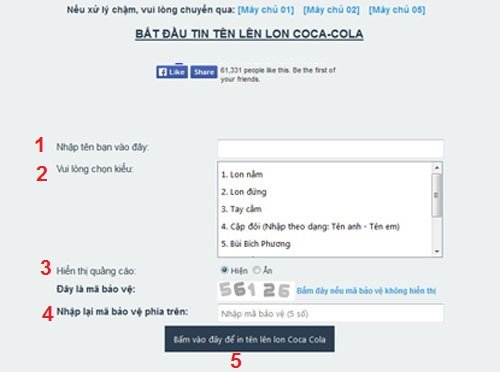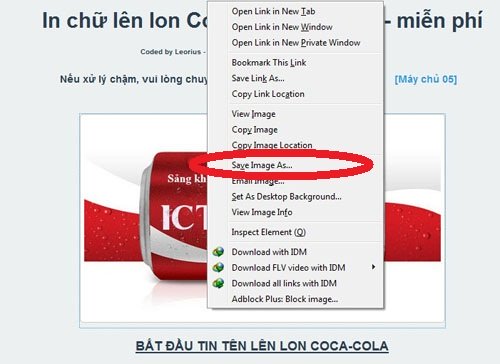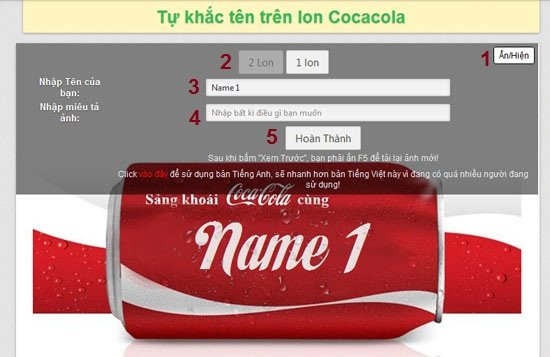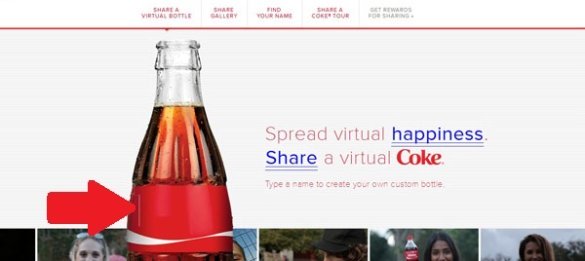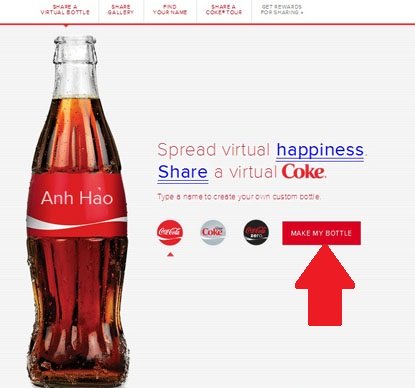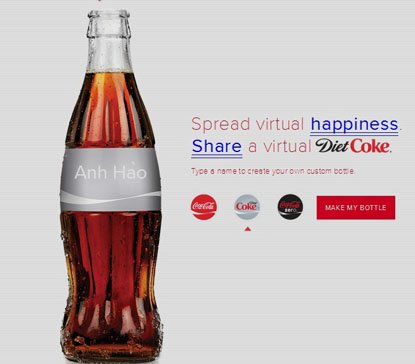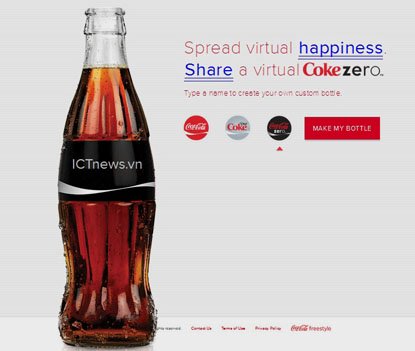Honda Việt Nam ủng hộ 3,8 tỷ đồng cho người dân vùng lũ lụt
Honda Việt Nam ủng hộ 3,8 tỷ đồng cho người dân vùng lũ lụt -
 Honda Việt Nam ủng hộ 3,8 tỷ đồng cho người dân vùng lũ lụt
Honda Việt Nam ủng hộ 3,8 tỷ đồng cho người dân vùng lũ lụt -
 Tuổi trẻ ngành Tài chính gieo yêu thương, nâng bước trẻ nhỏ vùng cao
Tuổi trẻ ngành Tài chính gieo yêu thương, nâng bước trẻ nhỏ vùng cao -
 Các địa phương cần báo cáo tiền lương và thưởng Tết trước ngày 25/12
Các địa phương cần báo cáo tiền lương và thưởng Tết trước ngày 25/12 -
 Ninh Bình: Kiến tạo sinh kế mới, hướng tới giảm nghèo toàn diện
Ninh Bình: Kiến tạo sinh kế mới, hướng tới giảm nghèo toàn diện -
Hỗ trợ sản xuất, kết nối thị trường thúc đẩy quá trình thoát nghèo ở Thái Nguyên -
Bình đẳng giới trở thành tiêu chí phát triển của doanh nghiệp thời hội nhập
| Trào lưu săn lùng tên mình trên lon Coca-Cola đang làm mưa làm gió tại Việt Nam và đây cũng là trào lưu của hơn 100 quốc gia trước khi nó xuất hiện tại Việt Nam. Chiến dịch quảng cáo của Coca-Cola được cho là sáng tạo và thành công nhất trong lịch sử của hãng nước giải khát này. Tuy nhiên, không phải cái tên nào cũng được xuất hiện trên lon Coca-Cola. Hiện nay, ở Việt Nam đã có 30 cái tên phổ biến và 20 cá tính khác nhau được in nhưng như thế vẫn chưa thể thỏa mãn tất cả. Nhằm thỏa mãn nhu cầu của những bạn trẻ chỉ muốn có tên trên lon Coca-Cola để đăng lên Facebook cho vui, ICTnews sẽ hướng dẫn một số công cụ để tạo ảnh “giả” đơn giản, trực tiếp trên web (hãy luôn đề phòng nguy cơ có virus). Mỗi công cụ có các kiểu mẫu ảnh khác nhau nên ICTnews sẽ làm thử để cho các bạn tham khảo. Địa chỉ 1 Bước 1: Bạn truy cập vào địa chỉ “ob.upfile.vn/coke/index.php”.
Trong hình trên, ô số 1 là nơi nhập cái tên bạn muốn xuất hiện trên lon Coca-Cola. Ô số 2 là nơi bạn chọn kiểu ảnh chụp lon Coca-Cola. Số 3 là nơi bạn lựa chọn hiện hay ẩn quảng cáo. Hãy chuyển sang trạng thái Ẩn để tác phẩm của mình trông thật hơn. Số 4 là nơi bạn nhập mã bảo vệ hiển thị phía trên. Số 5 là nút bấm để thực hiện quá trình in. Bước 2: Sau khi điền toàn bộ thông tin cần thiết và bấm nút thực hiện, bạn sẽ được tác phẩm như dưới đây:
Bước 3: Để lưu về máy, bạn không nên click vào đường dẫn Bấm vào ảnh để tải xuống vì hình ảnh bạn tải về theo cách này sẽ ở định dạng không thể hiển thị. Bạn nên click chuột phải vào hình ảnh, chọn chế độ Save Image As như dưới đây:
Dưới đây là những kiểu mẫu in trên lon Coca-Cola khác để bạn tham khảo:
Địa chỉ 2 Bước 1: Hãy vào địa chỉ “bam.vn/coca”, bạn sẽ gặp giao diện như hình dưới đây:
Trong hình trên, ô số 1 là nơi bạn nhập tên muốn in. Số 2 là nơi chọn kiểu ảnh chụp. Số 3 là nút bấm để hoàn tất. Bước 2: Sau khi điền toàn bộ thông tin cần thiết và bấm nút hoàn tất, bạn sẽ có thành quả. Địa chỉ này cung cấp cho bạn 1 kiểu ảnh mới (Lon Ngang Kiểu 2). Để lưu về máy hãy dùng cách chuột phải và Save Image As như thông thường.
Duy nhất chỉ một điều lưu ý là công cụ này không linh động cỡ chữ, vì vậy hãy dùng một cái tên dài vừa phải, nếu không tên của bạn sẽ bị tràn ra ngoài khuôn lon Coca-Cola.
Địa chỉ 3 Bước 1: Hãy vào địa chỉ “ylinkee.com/game/151”, bạn sẽ thấy giao diện như hình dưới đây:
Trong hình trên, nút số 1 là nơi bạn chọn ẩn hay hiện bảng điều khiển. Số 2 là nơi bạn chọn kiểu ảnh (kiểu 2 Lon là kiểu mới so với các địa chỉ trên). Ô số 3 là nơi bạn nhập tên muốn in. Ô số 4 là nơi để bạn nhập miêu tả ảnh, dùng khi chia sẻ ngay lên mạng xã hội. Nút số 5 là nơi bạn ấn để hoàn thành quá trình tạo ảnh. Bước 2: Với công cụ này, cỡ chữ cũng không linh hoạt nên bạn nhớ lưu ý nhập tên dài vừa phải, tránh tràn khuôn lon Coca-Cola.
Một lưu ý khác là việc lưu ảnh bằng chuột phải và Save Image As với công cụ này có thể không tác dụng. Phương án cuối cùng để lưu ảnh là ẩn đi bảng điều khiển và chụp màn hình (ấn Print Screen). Địa chỉ phụ Gọi đây là địa chỉ phụ vì Coca-Cola chỉ tạo nên công cụ này để chia sẻ những chai Coca-Cola có tên thực sự được in ngoài thị trường. Mặc dù vậy, bạn vẫn có thể tận dụng công cụ này để tạo ra cho mình thêm nhiều kiểu ảnh “tự sướng” với Coca-Cola. Bước 1: Hãy vào địa chỉ “shareacoke.com” và điền tên vào nhãn chai Coca-Cola.
Bước 2: Sau khi điền tên xong, công cụ này sẽ có nút MAKE MY BOTTLE. Nhưng bạn không ấn vào đó vì công cụ này sẽ không tìm ra tên của bạn trên những nhãn chai ngoài thị trường. Việc của bạn là ấn tổ hợp phím Ctrl + “-” để thu gọn chai Coca-Cola vừa khít với màn hình. Sau đó bạn có thể chụp màn hình (phím Print Screen) để lưu ảnh.
Bước 3: Thưởng thức các kiểu chai Coca-Cola bắt mắt khác.
|
Anh Hao (ictnews)
-
Hỗ trợ sản xuất, kết nối thị trường thúc đẩy quá trình thoát nghèo ở Thái Nguyên -
Bình đẳng giới trở thành tiêu chí phát triển của doanh nghiệp thời hội nhập -
Người lao động đóng bảo hiểm xã hội dài hạn được nhận thêm trợ cấp từ năm 2026 -
Hội thi tay nghề hàn quốc tế: Tôn vinh tài năng từ các trường nghề hàng đầu -
Ninh Bình: Giảm nghèo bền vững gắn với xây dựng nông thôn mới -
Trồng “cây vàng” dưới tán rừng, nông dân Bắc Hà lội ngược dòng nghèo đói -
Thúc đẩy tư duy số cho thế hệ học sinh trong kỷ nguyên AI
-
 SeABank kích hoạt “đại lộ” ưu đãi cho đa dạng dịch vụ doanh nghiệp
SeABank kích hoạt “đại lộ” ưu đãi cho đa dạng dịch vụ doanh nghiệp -
 Hệ thống bán lẻ Viettel khai trương chuỗi kinh doanh pháo hoa dân dụng
Hệ thống bán lẻ Viettel khai trương chuỗi kinh doanh pháo hoa dân dụng -
 FE CREDIT tỏa sáng với cú đúp giải thưởng tại MMA SMARTIES Vietnam 2025
FE CREDIT tỏa sáng với cú đúp giải thưởng tại MMA SMARTIES Vietnam 2025 -
 Công ty cổ phần Xuất nhập khẩu An Giang thông báo Đại hội đồng cổ đông thường niên (Kỳ 3)
Công ty cổ phần Xuất nhập khẩu An Giang thông báo Đại hội đồng cổ đông thường niên (Kỳ 3) -
 Công ty cổ phần Hạ tầng GELEX thông báo chào bán cổ phiếu ra công chúng (lần 3)
Công ty cổ phần Hạ tầng GELEX thông báo chào bán cổ phiếu ra công chúng (lần 3) -
 Công ty cổ phần Xuất nhập khẩu An Giang thông báo Đại hội đồng cổ đông thường niên (Kỳ 2)
Công ty cổ phần Xuất nhập khẩu An Giang thông báo Đại hội đồng cổ đông thường niên (Kỳ 2)